Как включить или отключить чип U1 на iPhone в iOS 17
Современные iPhone оснащены чипом U1, который позволяет iPhone точно определять местонахождение и связываться с другими устройствами, также оснащенными чипом U1. Для тех, кто незнаком, чип U1 также известен как сверхширокополосный и обеспечивает значительно улучшенное пространственное восприятие. Хотя чип U1 очень помогает вам найти потерянные AirPods или AirTags, некоторые люди, заботящиеся о конфиденциальности, могут захотеть отключить его. Если вы один из них, позвольте мне показать вам, как включить/отключить чип U1 на iPhone в iOS 17 или более поздней версии.
Включить или отключить чип U1 на iPhone в iOS 17: Краткое руководство
Сверхширокополосный доступ (также известный как СШП, сверхширокополосный, сверхширокополосный и ультраполосный) — это радиотехнология, предназначенная для использования очень низкой энергии для связи на малом расстоянии и с высокой пропускной способностью. И это именно то, что делает это таким важным. Из соображений конфиденциальности он был запрещен в ряде стран.
Какие модели iPhone оснащены чипом U1?
Чип U1 поставляется с iPhone 11 или новее. Вот полный список устройств, оснащенных сверхширокополосным чипом:
- айфон 11
- айфон 11 про
- айфон 11 про макс
- айфон 12
- айфон 12 мини
- айфон 12 про
- айфон 12 про макс
- айфон SE 2
- айфон юв 3
- айфон 13
- айфон 13 мини
- айфон 13 про
- айфон 13 про макс
- айфон 14
- айфон 14 плюс
- айфон 14 про
- айфон 14 про макс
- айфон 15
- айфон 15 плюс
- айфон 15 про
- айфон 15 про макс
Включение/выключение чипа U1 на iPhone
Обратите внимание, что шаги по управлению чипом U1 в более ранних версиях iOS практически такие же. Таким образом, даже если вы все еще используете более старые версии iOS, вы можете выполнить те же действия для управления чипом.
Шаг 1. Для начала откройте Приложение настроек на вашем iPhone.
Шаг 2. Теперь прокрутите вниз и выберите Конфиденциальность и безопасность.
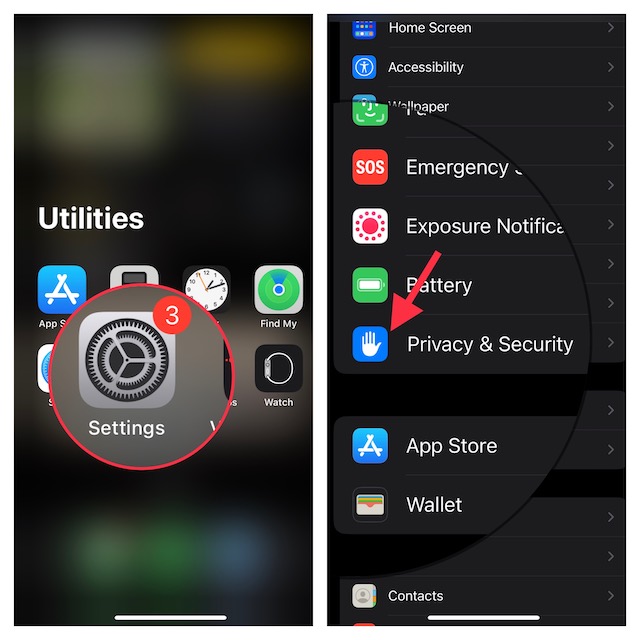
Шаг 3. Нажмите на Сервисы определения местоположения.
Шаг 4. Включите переключатель рядом с Сервисы определения местоположения.
Шаг 5. Прокрутите вниз и выберите Настройки системы.
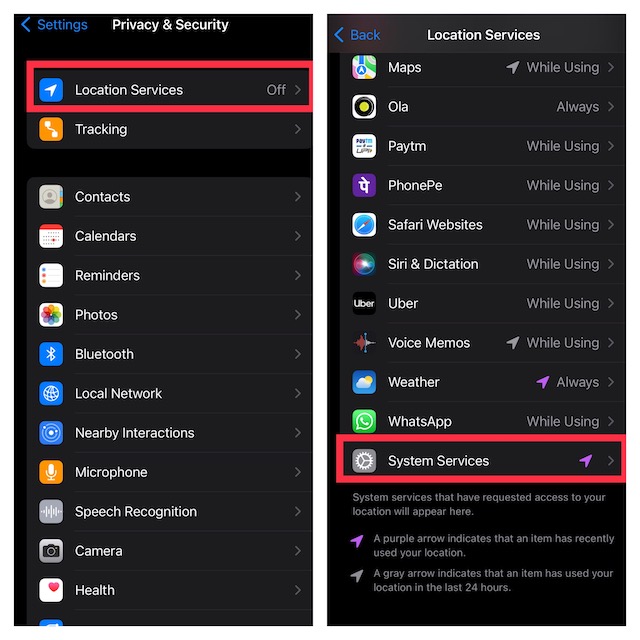
Шаг 6. Наконец, выключите переключатель рядом с Сеть и беспроводная связь. Теперь снизу появится всплывающее окно с надписью что-то вроде: «Отключение определения местоположения для сети и беспроводной связи может повлиять на производительность Bluetooth, Wi-Fi и сверхширокополосной связи». Нажать на Выключать для подтверждения действия.
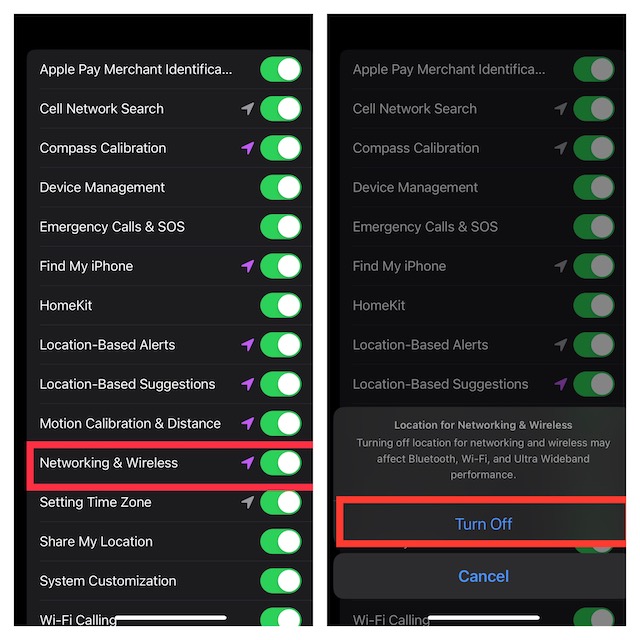
Готово! Позже, если вы когда-нибудь захотите включить сверхширокополосную связь на своем iPhone, вернитесь к настройкам служб определения местоположения, а затем включите переключатель сети и беспроводной связи.
Выходим…
Хотелось бы, чтобы была отдельная настройка для чипа U1. Это позволит пользователям лучше управлять этим чрезвычайно полезным, но чувствительным чипом. Что вы можете сказать по этому поводу?
Читать далее: 4 способа решить проблему «Невозможно управлять Apple Watch с помощью iPhone»